我们的做一张表格时,有些一列内的单元格内容重复率会很高(如下图B列内内容)
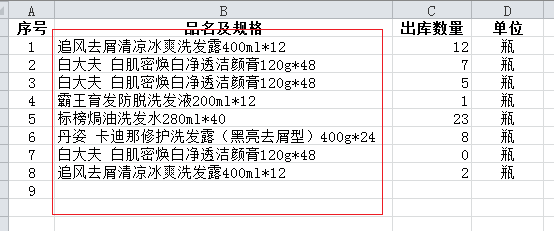
怎样简单的输入这种单元格呢?
一个一个打?复制粘贴?!
其实用“数据有效性”来填充单元格比复制粘贴还要简单,我们一起来走一遍吧:
1、先把B列内会出现的内容输入到一张空表中,为这张表重命名为“引用”(也可以随便改为你喜欢的任何名字哈,我这里只是为了方便大家好认)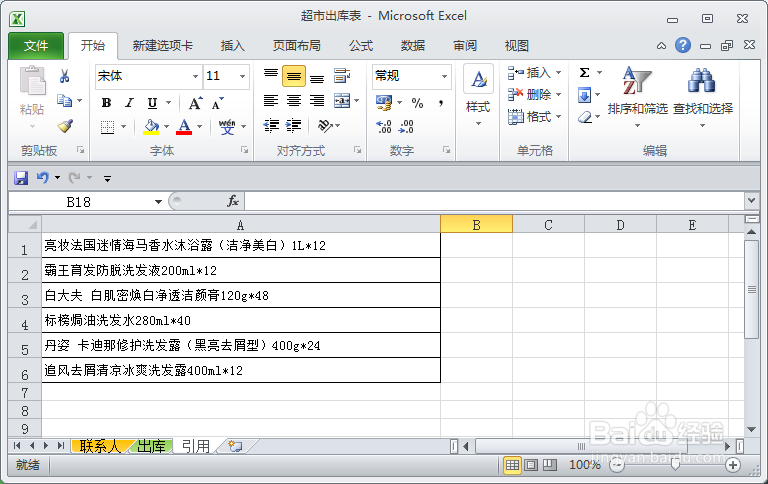
2、打开“出库”这张表,点击选中B列,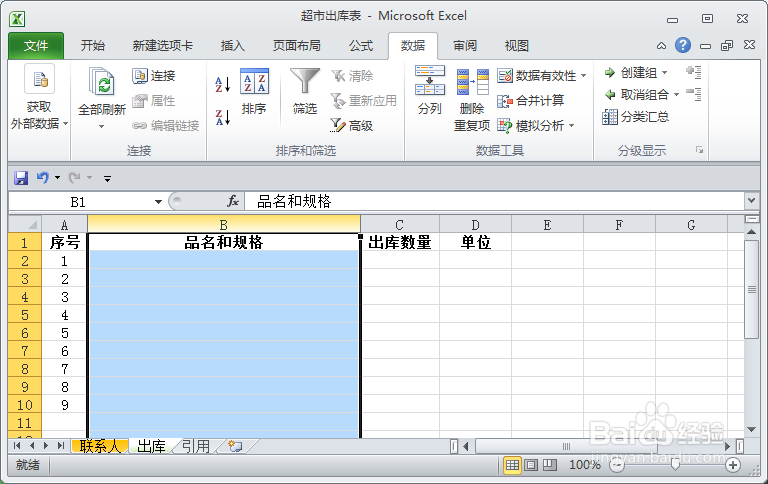 3、点击“数据”-“数据有效性”-下拉列表中的“数据有效性”
3、点击“数据”-“数据有效性”-下拉列表中的“数据有效性”

4、在弹出的数据有效性对话框中,有效性条件,允许的条件选为“序列”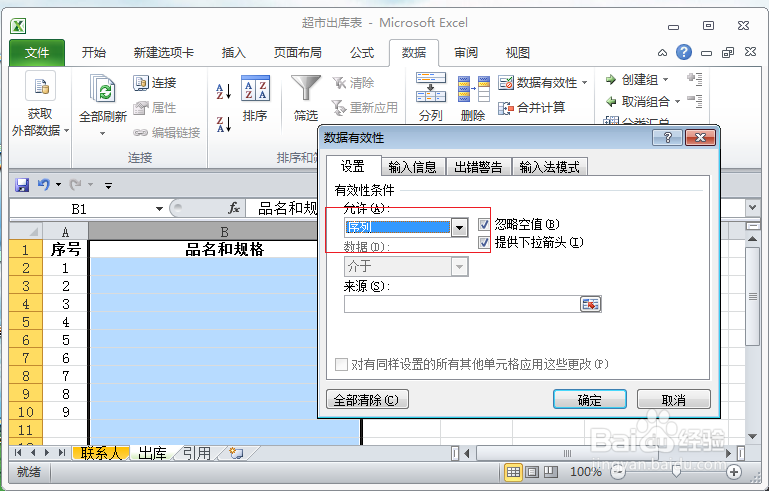
5、点击来源的“折叠钮”,选择“引用”表中的A1至A6单元格,关闭折叠钮,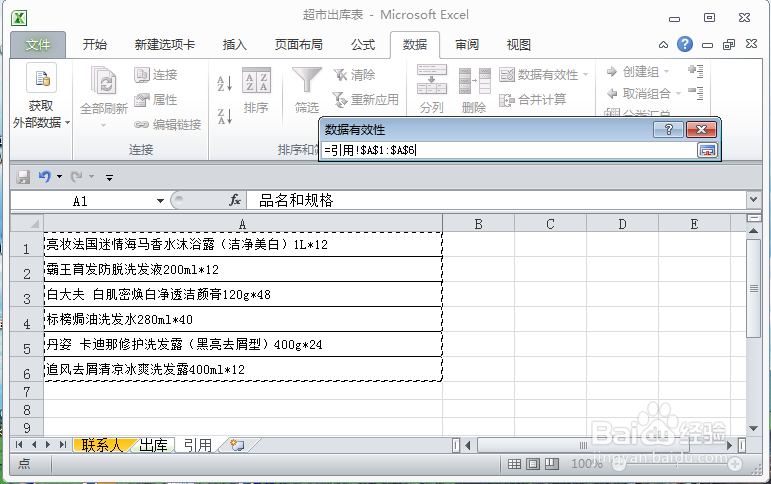
6、点击:“确定”,返回“出库”工作表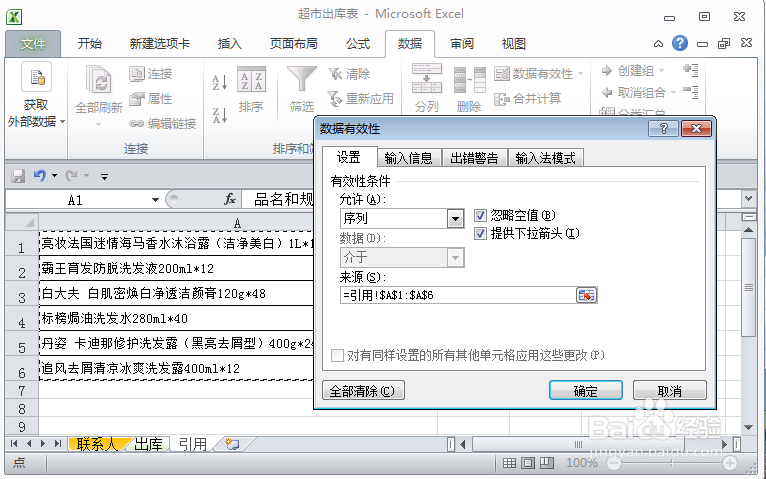 7、这时我们就会发现B列的单元格右边多了一个带倒三角的小框,点开它,引用中的内容就出现了
7、这时我们就会发现B列的单元格右边多了一个带倒三角的小框,点开它,引用中的内容就出现了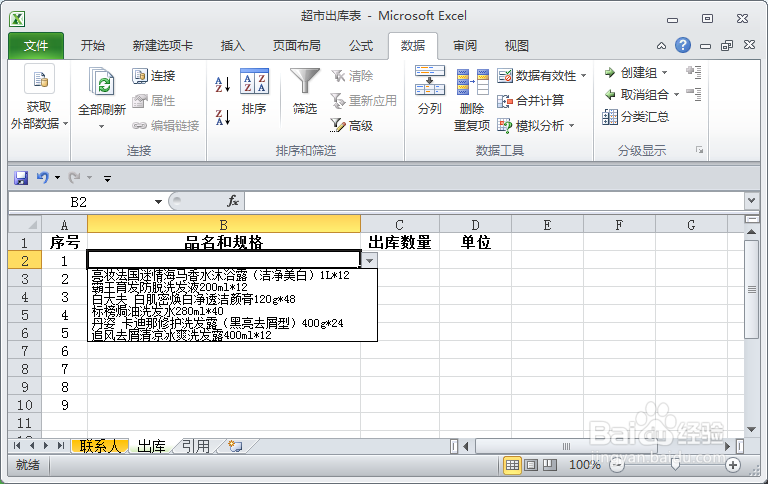
8、现在,你再录入这张表来就容易多了,B列的内容只用点选就可以了。
